HEIC 與 RAW 是網絡上最常見的問題,因為這兩種格式都提供了您在其他格式上看不到的最佳質量。 然而,這些格式包含的數碼攝影並不一樣,因為 HEIC 是經過處理的,而 RAW 不是。 從技術上講,這些格式收集的信息很少,所以如果您有興趣了解更多關於這些並將 HEIC 轉換為 RAW 格式的信息,您可以閱讀下面的詳細信息。
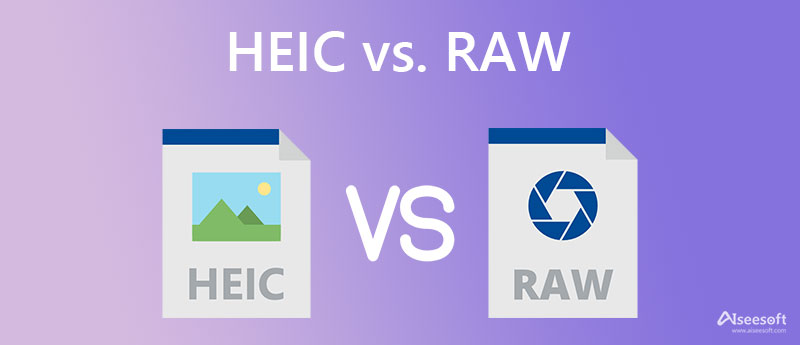
HEIC vs. RAW 是一種圖像容器,可存儲最佳數字色彩數據,使照片看起來逼真。 專業攝影師喜歡繼續使用 RAW 擴展名而不是 HEIC,但是是什麼讓他們選擇 .raw? 這是否意味著每個用戶都必須選擇 RAW 而不是 HEIC 作為圖像擴展名?
讓我們通過閱讀下一部分中添加的信息將信息提升到一個新的水平,以使一切變得更加簡單。 如果您對該主題感興趣,請繼續下面列出的要點。
HEIC,High-Efficiency Image Container,使用最先進的方法來壓縮圖像而不損失原始質量。 這種格式可以將圖像壓縮成比 JPEG 和 PNG 小 50% 或 70%。 由於已處理格式,因此您拍攝的照片將不會具有原始質量。 相比之下,RAW 文件使用相機傳感器並使用未壓縮的數據捕獲圖像,這使攝影師和編輯人員可以通過手動處理來改善外觀。 因此,RAW 文件的文件大小是 JPEG 和 PNG 或其他替代格式的兩倍。
既然大家都知道 RAW 文件是未經處理的文件,那麼您不妨認為這種格式包含的質量比 HEIC 最好。 答案是大胖子YES。 由於文件未壓縮和未處理,您會看到 RAW 圖像很可能捕獲了圖像。 這意味著您將獲得正確的照片,沒有壓縮或格式操縱的顏色數據。 儘管 HEIC 確實提供了高質量,但 RAW 仍然位居榜首。
Apple Inc. 宣布 HEIC 將在 Apple 設備上得到支持,例如 iPhone、iPad、Mac 等。因此,用戶在 .heic 擴展名中打開圖像有困難,並且沒有圖像編輯器支持 HEIC。 雖然 Windows 和 macOS 都支持 RAW,但它為您提供了選擇市場上各種圖像編輯器的優勢。
Aiseesoft HEIC轉換器 是一款功能強大的 HEIC 轉換器,可用於將 HEIC 文件轉換為比 RAW 文件更小的標准或流行格式。 這是在 Windows 和 Mac 上轉換 HEIC 文件的已知解決方案,因此如果您想在桌面上下載轉換器,選擇它不會出錯。 有了它,該軟件更易於訪問和支持將多個 HEIC 文件轉換為新格式。 此外,它具有內置的超快速轉換過程,可立即獲得最終輸出。 因此,如果您想測試此轉換器,請按照指示的步驟操作。
100% 安全。無廣告。
100% 安全。無廣告。
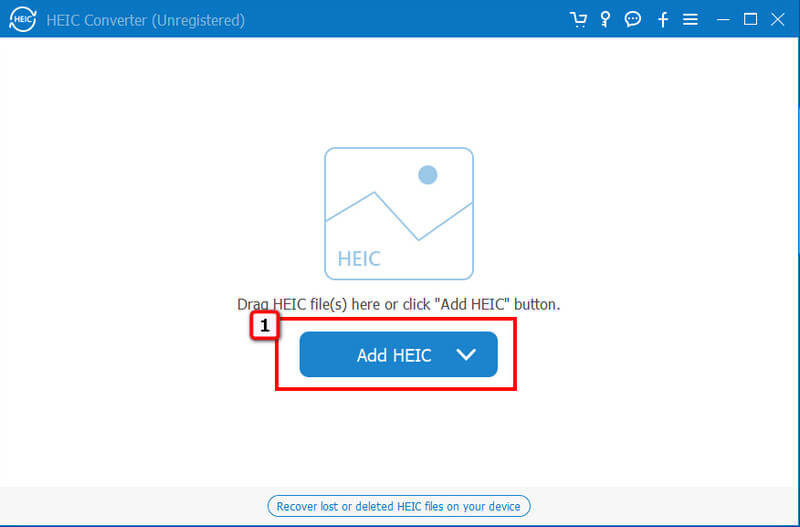
提示: 如果要同時上傳 HEIC 文件,可以 拖放 它們在界面上,這樣您就不需要單獨上傳 HEIC 文件。

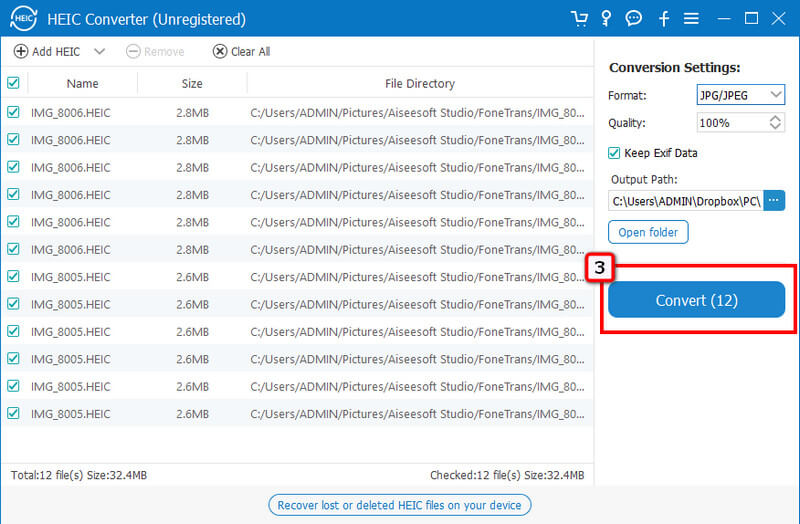
PDF商城 允許您在不降低原始圖像輸入和輸出質量的情況下將 HEIC 轉換為 RAW。 在這裡,您可以上傳保存在您的設備、Google Drive 或 Dropbox 上的圖像,或添加鏈接名稱。 儘管轉換器可以免費使用並且您的瀏覽器可以訪問,但您的顯示屏上會出現彈出廣告,這可能會降低您的體驗。 但是,如果你想嘗試這個轉換器,你可以按照我們添加的步驟開始。
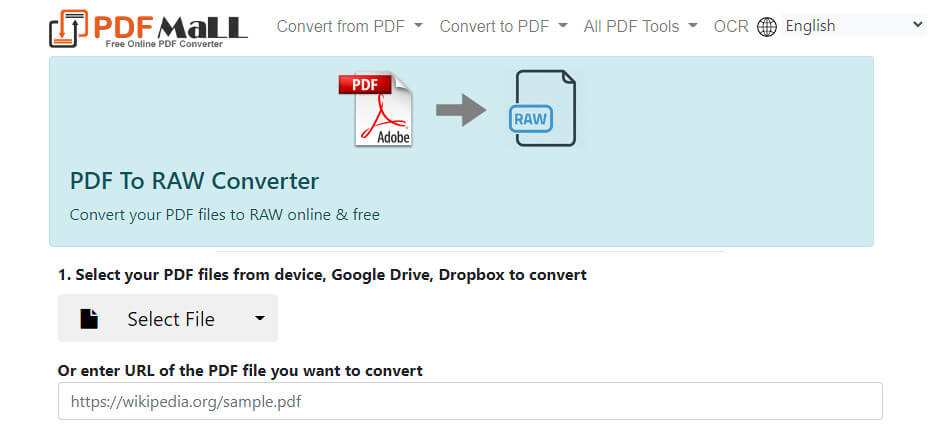
轉換365 是另一個基於 Web 的應用程序,您無需下載或安裝將 HEIC 轉換為 RAW 的軟件即可通過 Web 訪問。 它與本部分添加的第一個轉換器具有相同的功能。 但是,圖形界面的方式比 PDF 商城好,而且它有一個 Chrome 擴展,所以你不需要訪問它的官方網頁來轉換。 當您在主網站上並進行轉換時,會彈出一個令人不安的廣告。 不過,此轉換器提供了您可能想嘗試的專業人士。
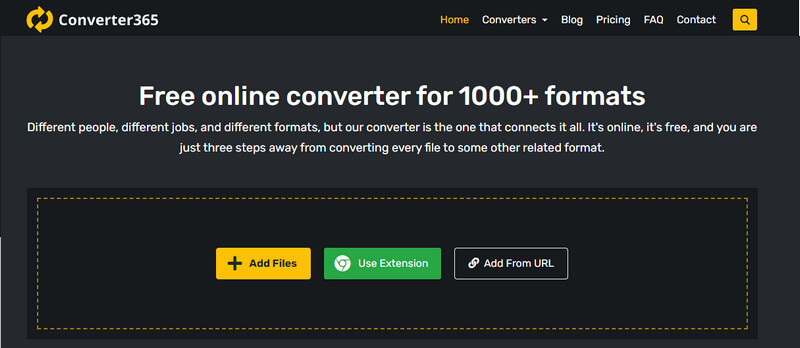
將 HEIC 轉換為 RAW 會使其未壓縮嗎?
將 HEIC 轉換為 RAW 後,會發現文件大小變大了,因為 RAW 沒有使用壓縮方法。 這 壓縮圖片的最佳方法 在 RAW 或任何其他圖像中使用可靠的壓縮器,您可以在網絡上找到或下載到您的設備上。
什麼使 RAW 最適合編輯?
由於 RAW 未經處理,您可以通過手動處理進行一些調整以使圖像看起來更好,這意味著這種格式的每張圖像都有改進的空間。
為什麼我無法在 Windows 上打開 HEIC 文件?
Windows 即使在更新版本上也不支持 Windows,但 Windows 支持您可以在 Microsoft Store 下載的擴展。 它的名字是 HEIF 擴展。 然而,有時這個擴展不能很好地工作,這意味著你需要一個 HEIC查看器 輕鬆打開 HEIC 文件。
結論
本文分享您需要的信息,並與 HEIC 與 RAW 進行比較,以幫助您識別最適合您的格式。 您可以使用 HEIC 轉 RAW 我們在第 3 部分中添加的轉換器,無需在您的設備上下載轉換器。 但如果要將 HEIC 文件製作成小於 RAW 的兼容格式,則必須選擇 Aiseesoft HEIC轉換器.

Video Converter Ultimate 是一款出色的視頻轉換器、編輯器和增強器,可以轉換、增強和編輯 1000 多種格式的視頻和音樂。
100% 安全。無廣告。
100% 安全。無廣告。